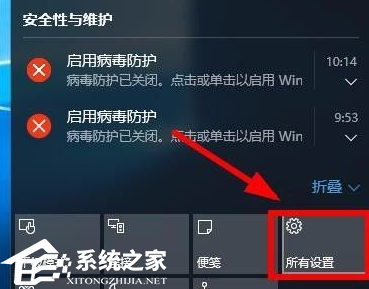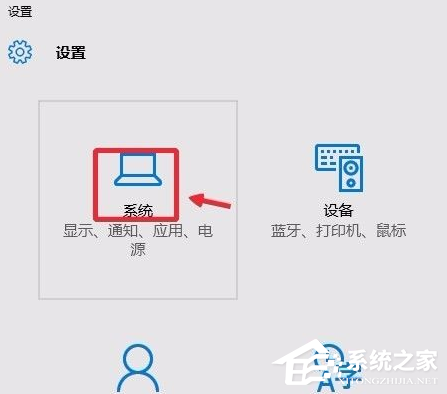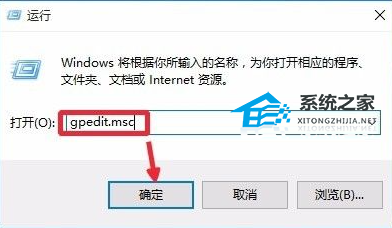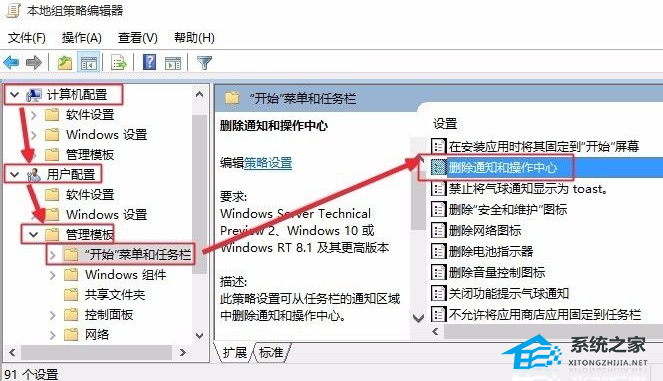Win10怎么关闭安全中心图标?在桌面右下方有一个Win10安全中心的图标,但是觉得该图标过于繁琐,并干扰了自己的工作,因此就想要将其关闭,那么要如何操作呢?方法很简单,下面小编就为大家分享Win10安全中心图标关闭的简单步骤。
Win10安全中心图标关闭方法
1. 首先点击任务栏操作中心,然后点击界面中的所有设置打开进入。
2. 打开的设置界面,这里点击系统选项进入,如图所示。
3. 通知和操作中我们点击这里的启用或关闭系统图标。
4. 这时候我们找到操作中心,将这里的开关关闭即可。
5. 我们还可以利用系统组策略关闭操作中心,键盘按下win+r打开运行对话框,输入gpedit.msc打开组策略编辑器。
6. 这时候点击用户配置-管理模版-开始菜单和任务栏,右边点击删除通知和操作中心打开进入,如图所示进行操作即可。
以上就是系统之家小编为你带来的关于“Win10怎么关闭安全中心图标”的全部内容了,希望可以解决你的问题,感谢您的阅读,更多精彩内容请关注系统之家官网。


 时间 2024-02-02 14:12:34
时间 2024-02-02 14:12:34 作者 admin
作者 admin 来源
来源